Twonky Server に関する新しいTipsを紹介します。
動画のサムネイル画像を作成する
以下の設定でサムネイル画像を作成出来るようになりました。
C:\Program Files\TwonkyMedia\cgi-bin\ffmpeg-video-thumb.descを以下のように書き換えてサーバーを再起動します。
# generate video thumbs
#(c) 2010 by PacketVideoexec: ffmpeg -itsoffset -30 -i $infile -vcodec mjpeg -vframes 1 -an -f rawvideo -s $targetgeometry $outfile
# capabilities
from=video/*
to=image/jpeg
videothumbsynchronous
これでMP4などの動画ファイルでサムネイルを作成することが出来るようになります。
他のDLNAサーバーコンテンツをミラーリングする
DLNAサーバーのアグリゲーション機能の中にある、ミラー 指定をすると、他のDLNAサーバー上のコンテンツをTwonky Server 上にミラーリングして公開することが可能になります。
ただし、WHS 上でミラーする場合には、ミラーされたコンテンツの保存先に注意する必要があります。デフォルト設定ではCドライブ上のフォルダに保存するようになっているため、WHS V1やWHS2011では以下のようにサーバーの共有フォルダを指定します。
Twonky Server を停止した状態で、C:\Documents and Settings\All Users\Application Data\TwonkyMedia\twonkymedia-server.ini を開き、以下のようにmusyc、picture、videoそれぞれのミラーファイル保存先として、”servermanagedmusicdir”にサーバー上の共有フォルダを指定します。
# directory where server managed music folders are stored, like uploaded and mirrored songs, subfolder names are created based on strings from language files
servermanagedmusicdir=D:\shares\音楽\TwonkyMedia
# directory where server managed picture folders are stored, like uploaded and mirrored photos, subfolder names are created based on strings from language files
servermanagedpicturedir=D:\shares\写真\TwonkyMedia
# directory where server managed video folders are stored, like uploaded and mirrored videos, subfolder names are created based on strings from language files
servermanagedvideodir=D:\shares\ビデオ\TwonkyMedia
本来は UNC形式で指定するべきところですが、残念ながらここではUNC形式を指定しても正しく動作しないので、仕方なく上記のように D:\shares 配下の共有フォルダを指定します。
使い道としては、常に起動しているWHSにTwonky Server をインストールしておき、エンコード機になっているような他のPCから動画をミラーしたり、または家族が撮影してそれぞれのPCで保存している写真をWMPでDLNAで流せるようにしておき、WHS上に自動集約するといったこと等が考えられます。
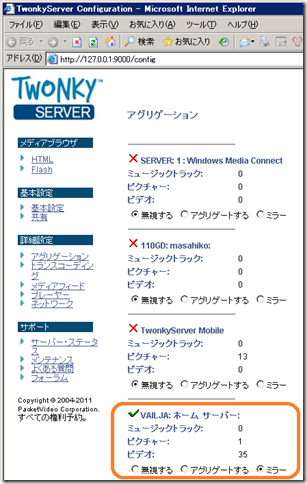
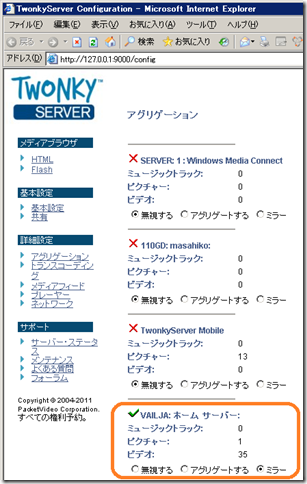
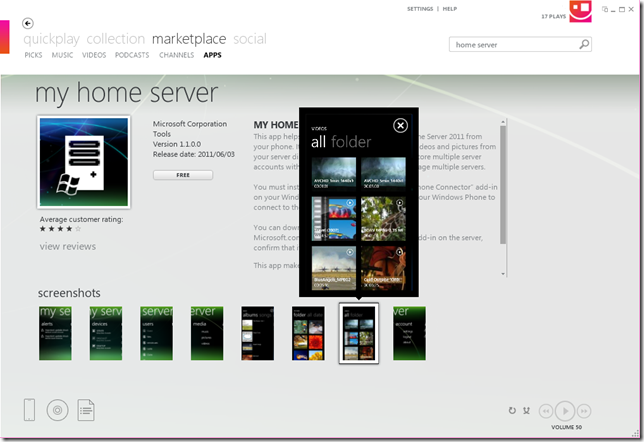

コメント